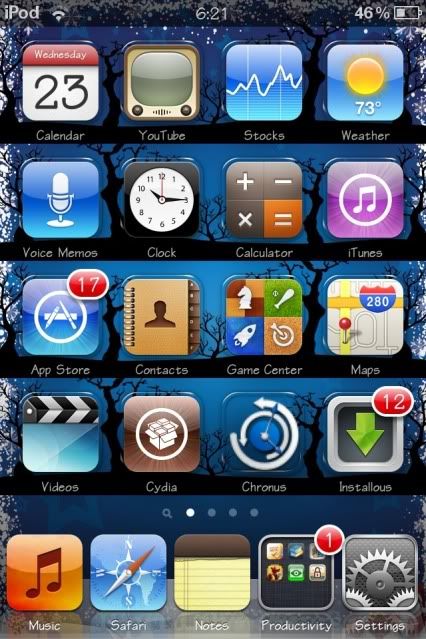Saat ini, banyak aplikasi yang memudahkan pekerjaan kita sehari-hari. Salah satunya adalah membuat printscreen windows kita. Printscreen yang dimaksud adalah membuat file image dari tampilan screen yang ada. Biasanya kalau gampangnya sih tinggal pencet tombol printscreen di keyboard. Namun cara tersebut masih ribet karena tombol printscreen hanya mengcopy image screen saja. Untuk menyimpannya harus dimasukkan terlebih dulu di aplikasi pengolah gambar (paint misalnya). Selain itu, dengan printscreen kita hanya bisa mengambil image screen untuk seluruh layar. Tidak bisa di custom pada bagian tertentu. Untuk mendapatkan image screen tertentu (custom) maka kita harus mengedit gambar tersebut di aplikasi pengolah gambar juga.
Saat ini, banyak aplikasi yang memudahkan pekerjaan kita sehari-hari. Salah satunya adalah membuat printscreen windows kita. Printscreen yang dimaksud adalah membuat file image dari tampilan screen yang ada. Biasanya kalau gampangnya sih tinggal pencet tombol printscreen di keyboard. Namun cara tersebut masih ribet karena tombol printscreen hanya mengcopy image screen saja. Untuk menyimpannya harus dimasukkan terlebih dulu di aplikasi pengolah gambar (paint misalnya). Selain itu, dengan printscreen kita hanya bisa mengambil image screen untuk seluruh layar. Tidak bisa di custom pada bagian tertentu. Untuk mendapatkan image screen tertentu (custom) maka kita harus mengedit gambar tersebut di aplikasi pengolah gambar juga.
Berbeda untuk windows 7, pada sistem ini sudah ditambahkan tool untuk melakukan custom printscreen dengan aplikasi yang bernama snipping tool.

Kalau mau mengambil sebagian screen kita pada metode konvensial :
- Tekan tombol printscreen di keyboard.
- Buka paint, paste disitu
- Crop sesuai gambar yang diinginkan
- Save gambar tersebut ke jpg.
- selesai
Kalau mengambil sebagian screen dengan snipping tool, caranya sebagai berikut :
- Buka aplikasi snipping tool
- Pilih dropdown mau memilih image screen yang bagaimana, freeform = bebas, retangular = custom persegi, windows = screen windows yang aktif, full screen = seluruh screen
- Misal saya memilih retangular, tinggal drag aja mouse kita ke bagian yang diinginkan.

- Sesaat setelah itu, akan muncul windows baru yang menampilkan printscreen yang sudah dilakukan
- Tinggal save aja.
 Untuk membagi network kepada komputer atau device lain, diperlukan media penghubung antar device. Media ini bisa berupa LAN, wireless, atau yang lain. TPlink telah meluncurkan device baru untuk menyebarkan network dari modem (GSM / CDMA) dengan wireless. Device ini populer dengan nama 3G router.
Untuk membagi network kepada komputer atau device lain, diperlukan media penghubung antar device. Media ini bisa berupa LAN, wireless, atau yang lain. TPlink telah meluncurkan device baru untuk menyebarkan network dari modem (GSM / CDMA) dengan wireless. Device ini populer dengan nama 3G router.